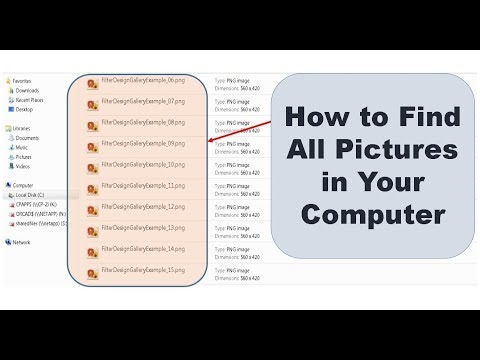Adobe InDesign is 'n lessenaaruitgewersprogram waarmee u boeiende drukstukke soos brosjures, nuusbriewe, flyers en tydskrifte kan skep. Adobe InDesign, 'n gunsteling in die uitgewersbedryf, stel ontwerpers in staat om alle aspekte van die ontwerpproses te beheer, van die grootte van teks en grafika tot hul plasing. Om te weet hoe u 'n kol in InDesign moet byvoeg, bied u nog 'n hulpmiddel vir u ontwerparsenaal.
Deur koeëls te gebruik, kan u die aandag vestig op items in lyste of ander teks waarop u wil hê dat u leser moet fokus. Deur koeëls te gebruik, bied u ook 'n eenvoudige manier om groot gedeeltes teks op te breek, wat die visuele aantrekkingskrag en leesbaarheid van u dokument verhoog.
Stappe

Stap 1. Koop en installeer Adobe InDesign as u dit nie reeds besit nie
Miskien moet u u rekenaar herlaai na die installasie.
As u nuut is by InDesign, neem 'n rukkie om vertroud te raak met die program se werkruimte en beskikbare gebruikershulpbronne

Stap 2. Maak Adobe InDesign oop
As u 'n bestaande InDesign -lêer het waaruit u wil werk, maak dit oop deur File> Open in die InDesign se bedieningspaneel te kies en gaan na die lêer wat u wil oopmaak. Klik op die lêernaam om die dokument oop te maak.
As u 'n nuwe dokument moet skep, kies File> New> Document en kies u dokumentinstellings

Stap 3. Kies die teks waarby u bullets wil voeg as u 'n bestaande InDesign -dokument gebruik
Doen dit deur u tipe hulpmiddel, wat in die palet Gereedskap geleë is, te gebruik.
As u teks in 'n nuwe dokument invoer, teken 'n tekskassie met die tipe hulpmiddel. Kies dan File> Place en gaan na die dokument wat die teks bevat wat u wil invoer. Dubbelklik op die lêernaam nadat u die dokument opgespoor het. Pas die grootte van u tekskassie aan sodat al u teks sigbaar is. As u 'n groot hoeveelheid teks invoer, moet u moontlik teksblokkies op ekstra bladsye byvoeg. Nadat u u teks ingevoer het, kies die spesifieke gedeelte teks wat u met 'n kolpunt wil sien

Stap 4. Kies die kolpuntlys -knoppie in die bedieningspaneel van InDesign om kolpunte by u teks te voeg
U kan dit ook doen deur tipe> kolpuntlyste en genommerde lyste> bullets toe te pas.

Stap 5. Kies u kolpuntteks met u Tipe -instrument

Stap 6. Maak u paragraafpalet oop
As dit nie op u werkruimte verskyn nie, kies Venster> Tipe en tabelle> Paragraaf in u bedieningspaneel. Klik op die ikoon in die regter boonste hoek van die paragraafpalet en kies Bullets and Numbering in die keuselys wat verskyn. Dit maak die venster vir kolpunte en nommering oop. Van hier af kan u die belyning, inkeping en oortjieposisie van u koeëls aanpas. U kan ook u bullet -karakter vanuit hierdie venster verander.
Wenke
- Om kolpunte te verwyder, merk u teks en klik op die knoppie Lys in die bedieningspaneel.
- Kogels verskyn eers aan die begin van 'n nuwe paragraaf na 'n harde terugkeer. As die items wat u met 'n kolpunt wil bevat, as sinne binne 'n paragraaf bestaan, plaas InDesign slegs 'n kolpunt aan die begin van die paragraaf. Om elke item in kolpunte te plaas, plaas u wyser aan die begin van die item wat u wil opslaan en druk die Enter -sleutel op u sleutelbord.